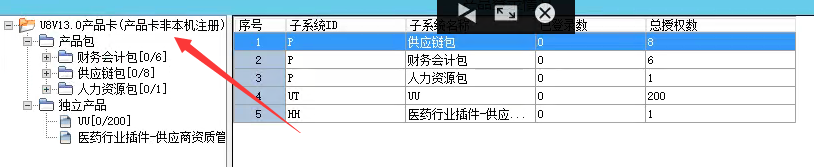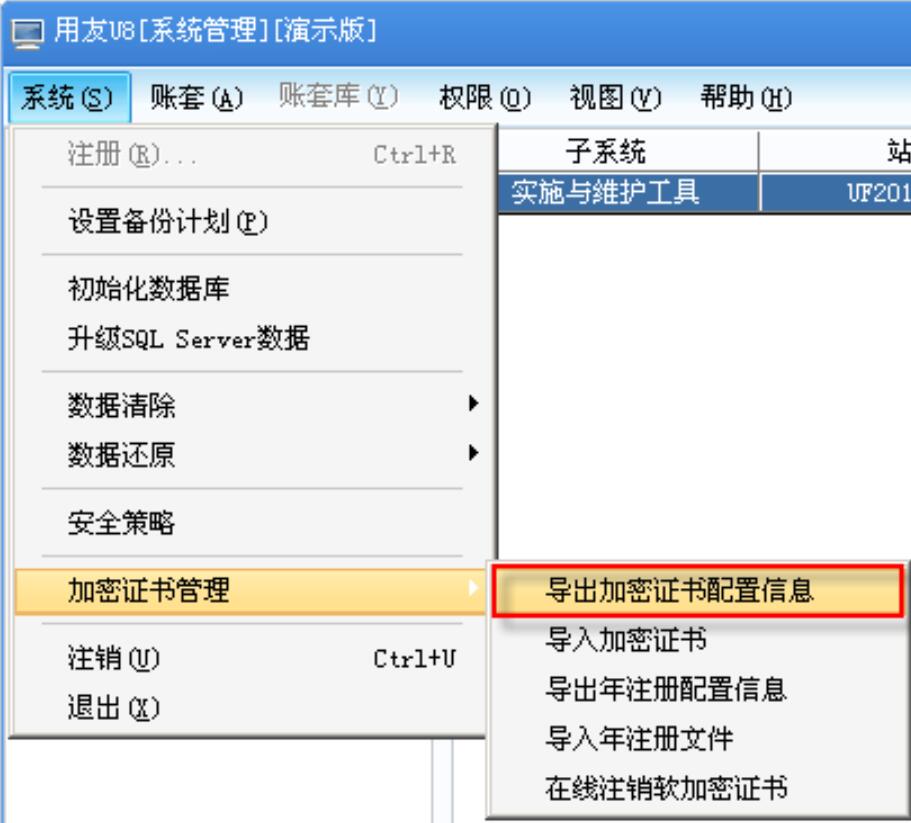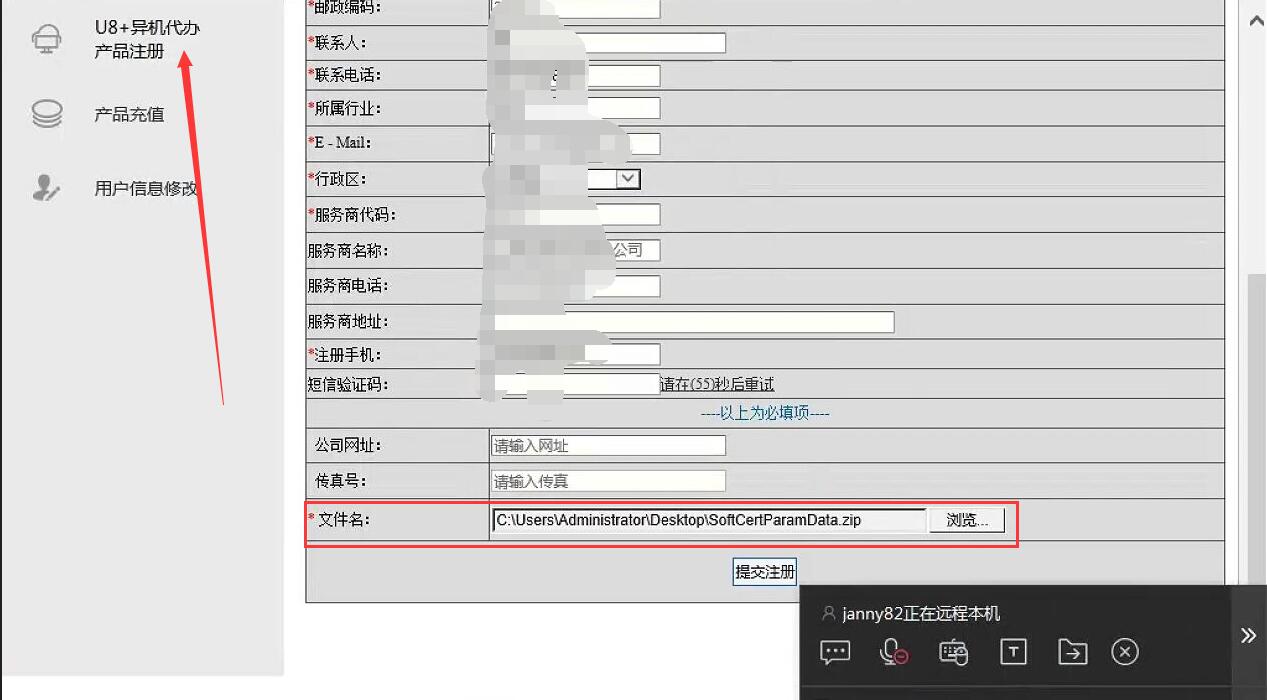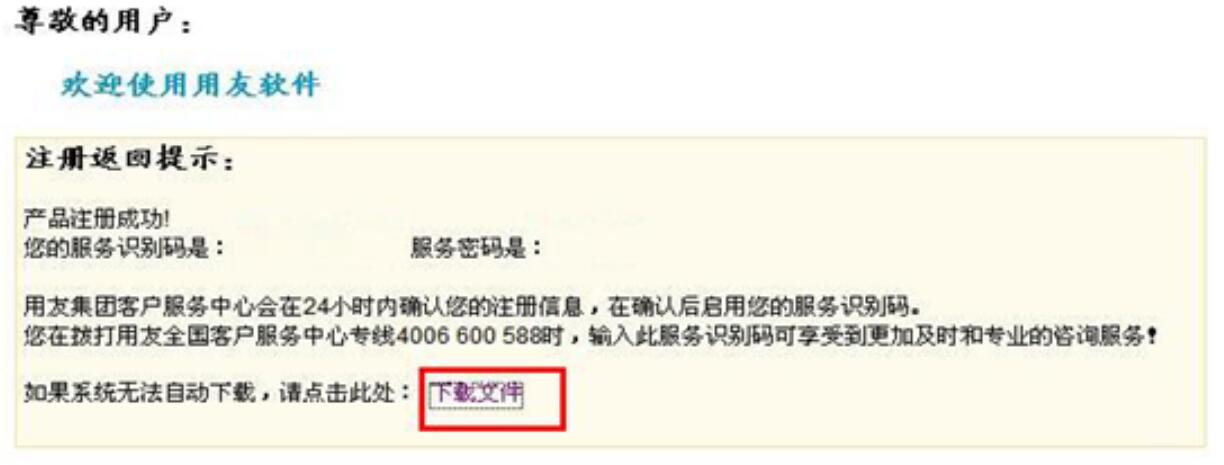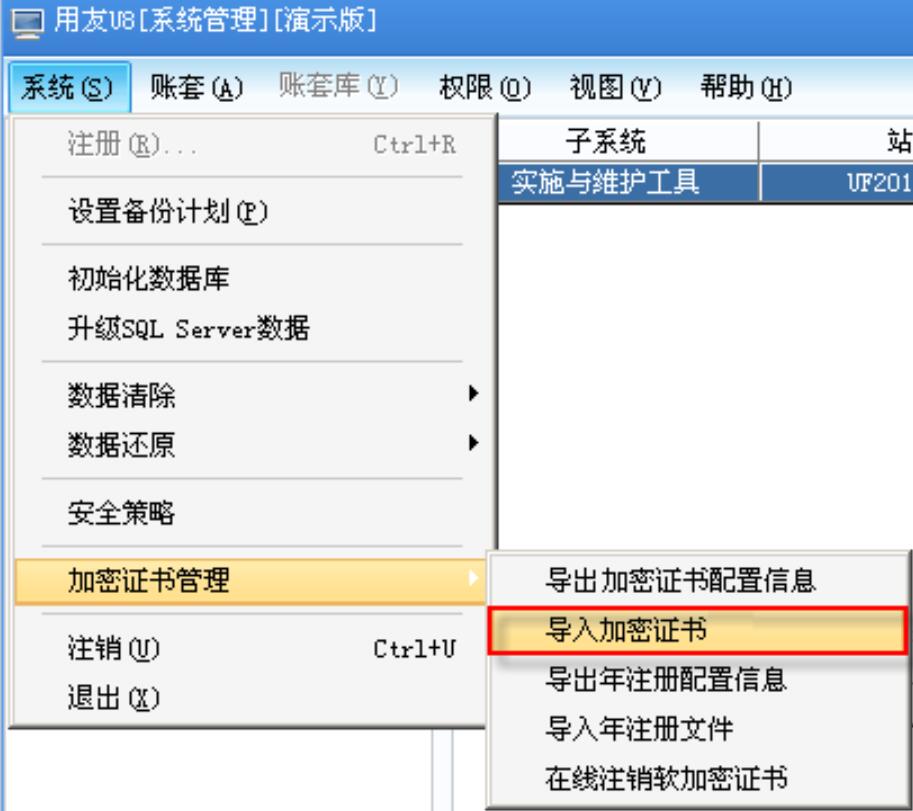用友U8+13.0产品卡(产品卡非本机注册)的说明“用友U8+异机代办注册的说明”
[重要通告]如您遇疑难杂症,本站支持知识付费业务,扫右边二维码加博主微信,可节省您宝贵时间哦!
昨天跟用友官方从用友u872升级到用友u8+13.0的客户处理问题,但咋操作最后在许可证哪里都显示“U8+13.0产品卡(产品卡非本机注册)”,如下图所示
用友U8+13.0产品卡(产品卡非本机注册)的说明
产品卡非本机注册其实有很多原因,有注册了没有重启,有本身就属于异机等各种原因,今天就说一下关于用友U8+异机代办的说明
U8+异机代办注册操作手册
从用友U8+12.0版本开始,要求硬加密、软加密均需要在加密服务器本机直连公网的情况下进行注册使用。如客户加密服务器因特殊原因不能上网,需要发送邮件至upsale@yonyou.com,向销管提出处理申请并提交证明材料,具体处理办法参见销管相关发文。审批通过后支持异机代办注册。
注:硬加密和软加密异机代办除在注册网站进入路径不同、软加密无需安装驱动外,其余操作均相同。
一、导出加密证书配置信息
进入系统管理,点击【系统】-【加密证书管理】-【导出加密证书配置信息】,点击后在指定路径下生成SoftCertParamData.zip文件。
异机代办注册,将生成的SoftCertParamData.zip文件拷贝到一台以直连公网方式上网的电脑,登录注册网站http://register.yonyou.com/,
二、 硬加密异机代办注册
点击【加密锁产品注册】,弹出IE配置工具提示,选择【取消】,进入加密锁产品注册界面。正常情况下运行IE配置工具后,加密驱动后台自动安装。个别情况需要手动安装;
在左树点击选项【添加/删除驱动】,进行驱动的安装,点击【运行】,进入驱动安装界面,选择【下一步】进行安装,安装驱动成功后,需要重新插入加密锁;
选择【U8+异机代办产品注册】,填写注册单位的详细信息后,在文件名处点击【浏览】按钮上传导出的加密证书配置信息,即SoftCertParamData.zip文件,最后点击【提交注册】;
三、异机代办证书下载
提交注册后,网页会给出注册用户的服务识别码和服务密码,请妥善保管此服务识别码和服务密码,并点击【下载文件】下载加密授权文件保存到本地。如下图所示
四、导入加密证书
将下载的加密授权文件拷贝到加密服务器上,在加密服务器上登录系统管理,点击【系统】-【加密证书管理】-【导入加密证书】,如下图所示。
这样就可以实现了用友U8+异机代办注册,这样就解决了无网或有些电脑有疑难杂症的问题!
问题未解决?付费解决问题加Q或微信 2589053300 (即Q号又微信号)右上方扫一扫可加博主微信
所写所说,是心之所感,思之所悟,行之所得;文当无敷衍,落笔求简洁。 以所舍,求所获;有所依,方所成!
 支付宝赞助
支付宝赞助 微信赞助
微信赞助